Закріпіть налаштування в меню «Пуск» у Windows 10
У Windows 10 ви можете закріпити окремі сторінки програми «Налаштування» до меню «Пуск». Це дозволить вам швидше отримати доступ до часто використовуваних налаштувань/сторінок Налаштувань. У цій статті ми розглянемо, як це можна зробити.
Реклама
Налаштування — це універсальна програма, яка постачається з Windows 10. Він створений для заміни класична панель управління як для користувачів сенсорного екрана, так і для користувачів миші та клавіатури настільних комп’ютерів. Він складається з кількох сторінок, які пропонують нові параметри для налаштування Windows 10, а також деякі старі параметри, успадковані від класичної панелі керування. З кожним випуском Windows 10 все більше і більше класичних опцій перетворюється на сучасну сторінку в додатку «Налаштування». У якийсь момент Microsoft може повністю видалити класичну панель керування.
Можна закріпити будь-яку сторінку налаштувань із програми «Налаштування» до меню «Пуск». Щоб дізнатися, як це працює, дотримуйтесь цього простого посібника.
Щоб закріпити налаштування до меню «Пуск» у Windows 10, виконайте наступне.
- Відкрийте меню «Пуск» і натисніть на пункт «Налаштування»:
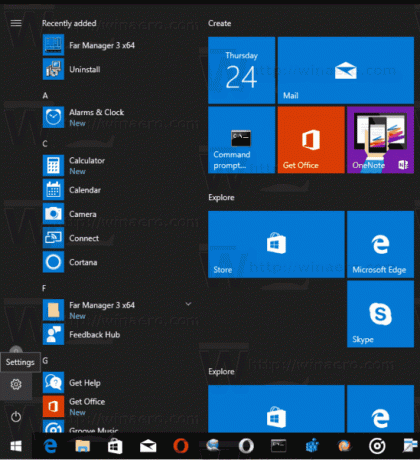 Крім того, ви можете натиснути Виграти + я комбінації клавіш разом на клавіатурі, щоб швидко відкрити програму Налаштування.
Крім того, ви можете натиснути Виграти + я комбінації клавіш разом на клавіатурі, щоб швидко відкрити програму Налаштування. - На екрані з’явиться додаток Налаштування.

- Відкрийте будь-яке налаштування, яке ви хочете закріпити, наприклад, нехай це буде сторінка «Система -> Дисплей»:

- Зліва клацніть правою кнопкою миші на елементі «Відображення». З’явиться контекстне меню «Закріпити на початку»:

- Натисніть на Закріпити на початку командувати та підтверджувати операцію.

Сторінка «Дисплей» з’явиться прикріпленою до меню «Пуск». Дивіться наступний знімок екрана.
- Повторіть крок вище для всіх налаштувань, які потрібно закріпити на початковому екрані.
Ви закінчили.
Примітка. Можна закріпити категорії налаштувань до меню «Пуск». Ви можете клацнути правою кнопкою миші потрібну кореневу категорію, яку ви бачите на головній сторінці налаштувань, і виберіть Закріпити на початку з контекстного меню.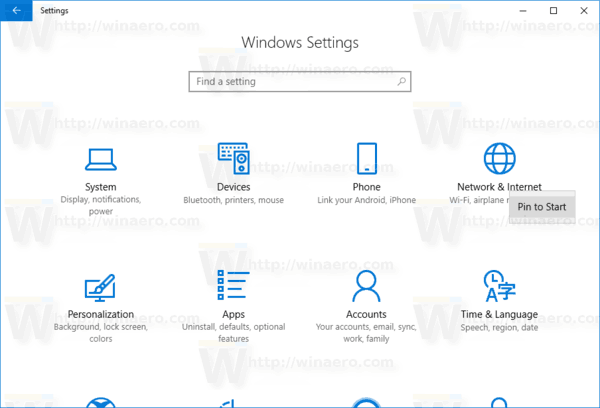 Результат буде таким:
Результат буде таким:
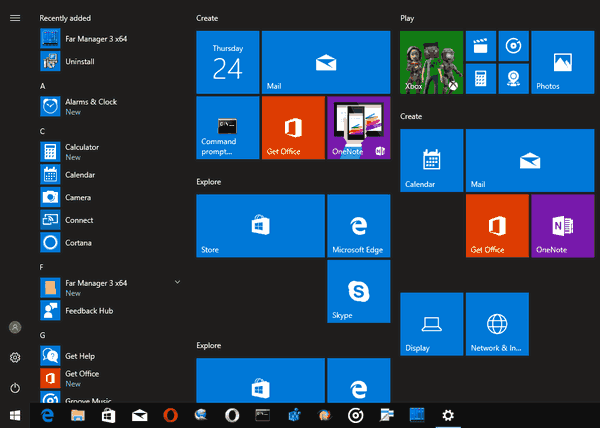
Ось як відкріпити закріплені налаштування.
Як відкріпити закріплені налаштування з меню «Пуск».
Щоб відкріпити закріплені налаштування, у вас є два варіанти:
- Клацніть правою кнопкою миші закріплений елемент у меню «Пуск» і виберіть «Відкріпити з початку»:
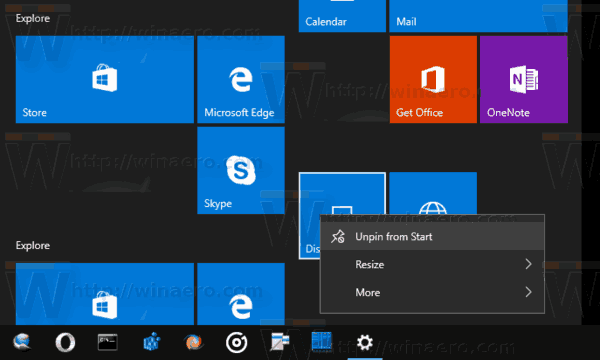
- Крім того, ви можете клацнути правою кнопкою миші закріплений розділ у програмі Налаштування та вибрати Відкріпити від «Пуск». як показано нижче:
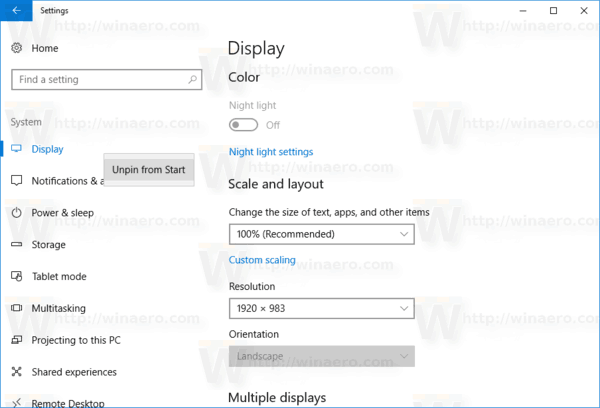
- Клацніть правою кнопкою миші закріплений елемент у меню «Пуск» і виберіть «Відкріпити з початку»:
Ви закінчили.

